Az OS X Lion 10.7.2 tartalmazza az iCloud támogatást: Íme: Frissítés
Alma I Cloud Apple Os X / / March 18, 2020
Az iOS 5 legjobban várt funkciója az iCloud támogatása. Ezen a héten az Apple kiadta az OS X Lion frissítését - 10.7.2 verzió -, amely magában foglalja az iCloud támogatását is. Először frissítenie kell az OS X Lion szoftvert. Itt van, hogyan.
Kattintson az Apple ikonra a képernyő bal felső sarkában lévő menüsoron. Ezután válassza a Szoftverfrissítés lehetőséget.
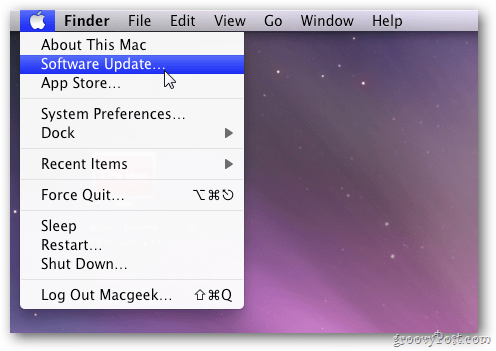
A rendszer felveszi a kapcsolatot az Apple szervereivel és ellenőrzi az új szoftvert.
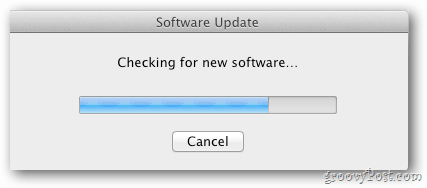
A következő üzenet jelenik meg, amelyben tudatja Önnel, hogy új frissítések érhetők el. Kattintson a Részletek megjelenítése elemre.
![sshot-2011-10-14- [03-19-57] sshot-2011-10-14- [03-19-57]](/f/1fe17b7d43e53c841c2077b8c2f016cc.png)
A Szoftverfrissítés megjeleníti az új frissítéseket és az általuk nyújtott szolgáltatásokat. Kattintson a 2 elem telepítése elemre.
![sshot-2011-10-14- [03-20-23] sshot-2011-10-14- [03-20-23]](/f/f5dd7f09ddb73799adfc75aa061e02fc.png) f
f
Kattintson az Engedélyezés a licencszerződésre lehetőségre.
![sshot-2011-10-14- [03-20-44] sshot-2011-10-14- [03-20-44]](/f/883ca8b529010669e5f456d625e6418a.png)
A Mac letölt a legfrissebb szoftverfrissítéseket. Az új frissítések közel egy gigabájt, tehát időbe telik. A szükséges idő az internet-kapcsolattól függ.
![sshot-2011-10-14- [03-21-02] sshot-2011-10-14- [03-21-02]](/f/3cc7919e9ea1dc5cfe054e1667a3f9a1.png)
Amikor a frissítések letöltése befejeződött, kattintson az Újraindítás gombra a telepítéshez.![sshot-2011-10-14- [03-21-29] sshot-2011-10-14- [03-21-29]](/f/3abfe13aa80ab38814f6aaa924f348c5.png)
Ekkor megjelenik a szoftver telepítésének előrehaladási képernyője. Amikor kész, a rendszer teljes újraindítást végez.
Amikor visszatér, jelentkezzen be a rendszerébe. Megjelenik az iCloud beállítási képernyő. Írja be Apple ID-jét és jelszavát. Kattintson a Bejelentkezés elemre.
![sshot-2011-10-14- [03-21-56] sshot-2011-10-14- [03-21-56]](/f/a1a3987f6ae97e4ef207752c10fdab37.png)
Válassza ki, hogy mit szeretne biztonsági másolatot készíteni az iCloudba, és ha szeretné használni a Find My Mac szolgáltatást. Kattintson a Tovább gombra.
![sshot-2011-10-14- [03-22-20] sshot-2011-10-14- [03-22-20]](/f/c006b5b4fca2692607c5fc93d04134c3.png)
Kész. Ez minden, amire szükség van az iCloud beállításához az Mac OS X Lion 10.7.2 operációs rendszert futtató Mac számítógépen. Kattintson a Kész gombra.
![sshot-2011-10-14- [03-22-42] sshot-2011-10-14- [03-22-42]](/f/0e6ef30dd6efd175795ba948d097fe75.png)
A frissítés sikerességének ellenőrzéséhez kattintson a menüsor almaikonjára, majd a About This Mac elemre.
![sshot-2011-10-14- [03-23-21] sshot-2011-10-14- [03-23-21]](/f/811b3cf6f852be5b5ba4c313d4c5a649.png)
Látni fogja, hogy van a legújabb verzió.
![sshot-2011-10-14- [03-23-57] sshot-2011-10-14- [03-23-57]](/f/6048492f51f793bb9e8ee64dd44287b1.png)
Groovy! Az iCloud használatával szinkronizálhatja képeit, dokumentumait, zenéjét és egyebeket iPhone, iPad, iPod touch és Mac készülékek között.
Egy másik érdekes szolgáltatás a Back To My Mac. Ez lehetővé teszi a távoli hozzáférést egyik Mac számítógépről a másikra a hálózaton és az interneten keresztül.
